En el post anterior explicamos cómo utilizar systemctl para administrar servicios (más apropiadamente, units) bajo systemd. En esta oportunidad vamos a presentar otras tres herramientas de systemd para inspeccionar los logs del sistema de manera centralizada (journalctl), para cambiar el nombre del equipo (hostnamectl), y para cambiar la fecha y hora del sistema (timedatectl).
Herramientas de systemd: journalctl
La ventaja que presenta el uso de journalctl para inspeccionar los logs del sistema es que esta utilidad nos permite centralizar la administración e inspección de los varios logs del sistema (muchas veces dispersos en /var/log o en alguno de sus subdirectorios) sin importar el proceso que los origine.
Por ejemplo, para visualizar los mensajes originados por las units postgresql y apache2 (servidores de base de datos PostgreSQL y web, respectivamente, usaremos la opción -u (de unit), la cual se puede repetir cuantas veces lo deseemos, como podemos observar en la Fig. 1:
[pastacode lang=»bash» manual=»journalctl%20-u%20postgresql%20-u%20apache2″ message=»» highlight=»» provider=»manual»/]
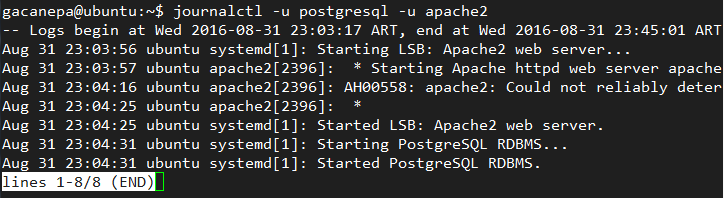
Si deseamos tener más información de contexto sobre los mensajes que podemos ver en la Fig. 1, utilizaremos la opción combinada -xu. Esta alternativa nos resultará particularmente útil cuando el inicio de un servicio con systemctl falle por alguna razón, dándonos información valiosa para encontrar el origen del inconveniente. Para salir de journalctl, debemos presionar la tecla q.
Cambiar el nombre del equipo con hostnamectl
Si utilizamos la opción status podremos ver información detallada sobre el nombre del equipo. Para cambiar el nombre utilizaremos set-hostname seguido del nuevo nombre. A fin de aplicar los cambios debemos salir y volver a iniciar sesión. Podemos ver todos estos pasos en la Fig. 2:
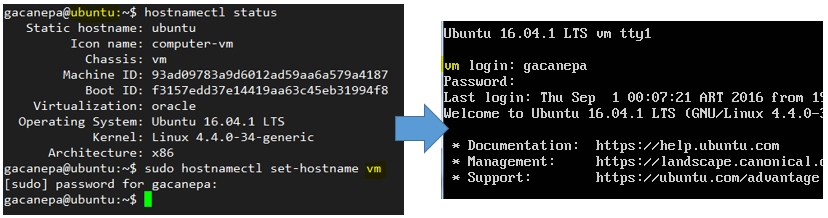
Cambiar la hora del sistema con timedatectl
A fin de poder registrar adecuadamente los eventos que suceden en el sistema es necesario que la fecha y la hora del mismo sean correctos. Utilizando timedatectl podemos setear esta información de esta manera, incluyendo la zona horaria, como podemos ver en la Fig. 3:
[pastacode lang=»bash» manual=»sudo%20timedatectl%20set-time%20%222016-09-02%2013%3A15%3A14%22″ message=»» highlight=»» provider=»manual»/]
Elegimos alguna de las zonas horarias disponibles (timedatectl list-timezones), por ejemplo Africa/Cairo:
[pastacode lang=»bash» manual=»sudo%20timedatectl%20set-timezone%20%22Africa%2FCairo%22″ message=»» highlight=»» provider=»manual»/]
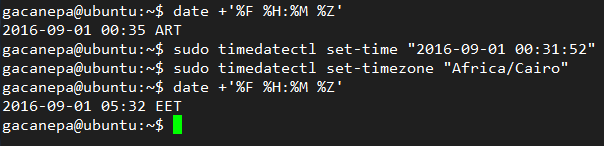
Espero que este post les haya sido útil. ¡Hasta la próxima!
